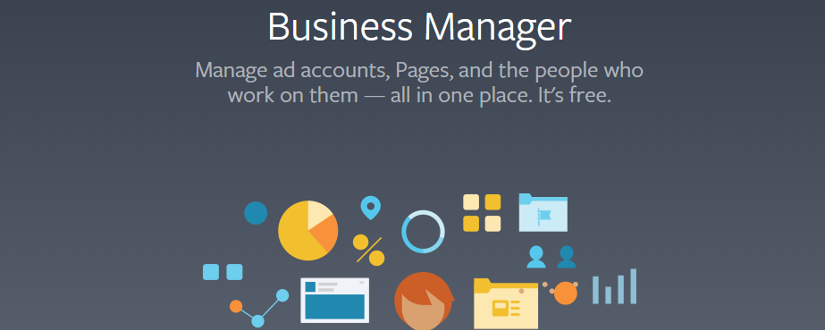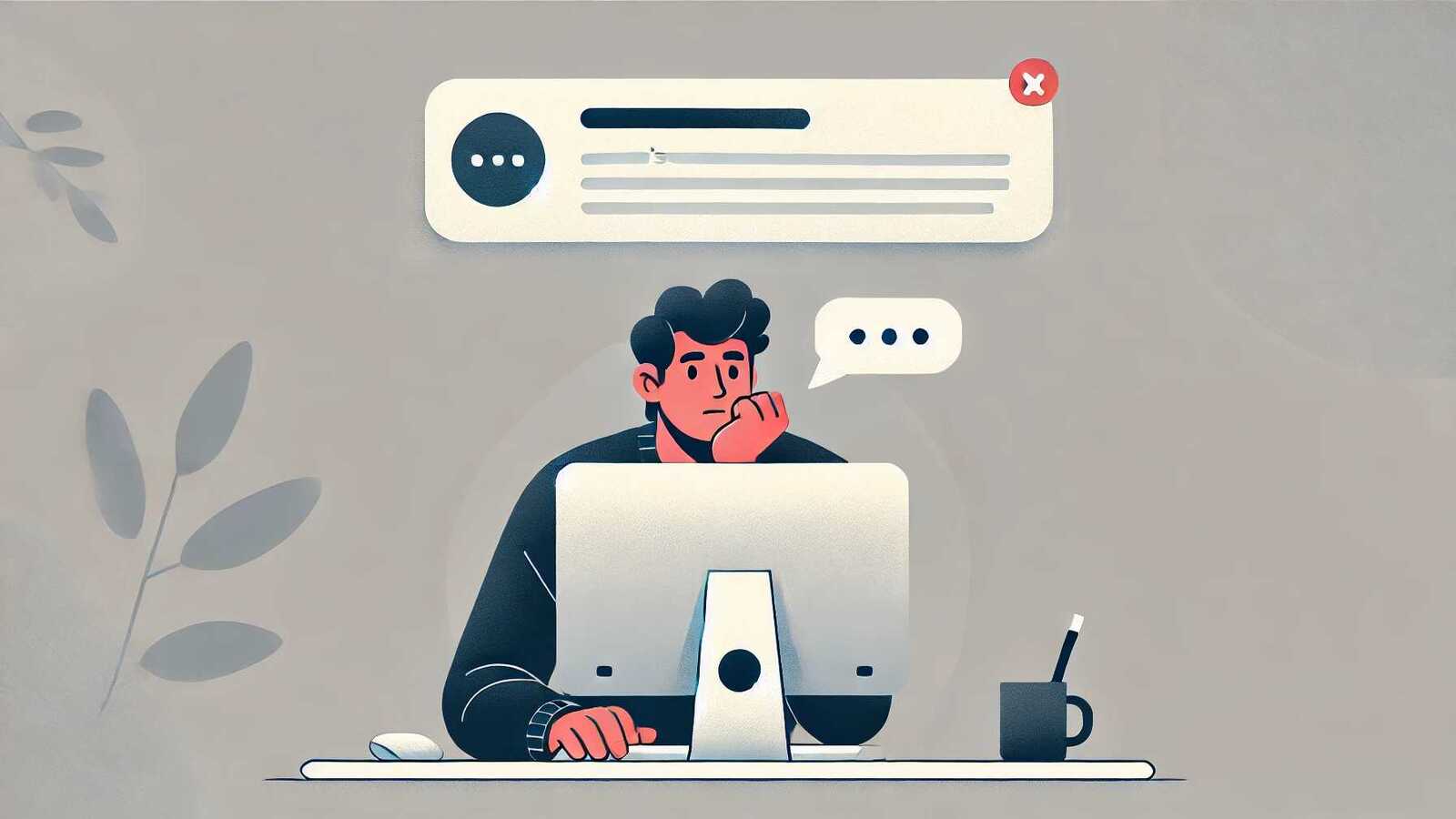Pokračující integrace mezi Facebookem a Instagram občas přináší užitečné věci. Creator Studio (může ho mít každý kdo své Stránky přidá do Business Manageru) od začátku srpna umí vkládat a plánovat příspěvky na Instagramu. Má to ještě různé drobné mouchy, ale proti nepříjemnému vkládání přes mobil je to zásadní pokrok.
Do Creator Studia si musíte přidat (připojit) účet na Instagramu (ten musí být přepnutí na režim firemní nebo režim tvůrce). Samozřejmě ještě předtím musíte mít Stránky a Business Manager, ale abyste mohli na Instagramu dělat reklamu, tak stejně potřebujete Stránku.
Po připojení účtu se vám nahoře objeví (vedle ikony Facebooku) nová ikona pro přepnutí na Instagram a budete mít obsahovou knihovnu se všemi již zveřejněnými příběhy, příspěvky i IGTV videi. Plus přístup k Insights/Přehledům účtu.

Content Library->Posts je místem kde ale nejen vidíte vše co jste již vydali (můžete přepínat různé typy příspěvků i různé stavy příspěvků) ale můžete kliknout na Create Post a z počítače dostat věci na Instagramu – do klasických příspěvků a na IGTV, příběhy prozatím nikoliv.
Vložit a naplánovat příspěvek a IGTV

TIP: Nezapomeňte, stále platí, že Stránka na Facebooku může foto příspěvek rovnou sdílet na Instagram a ostatní způsoby vkládání z počítače popsané v Jak vkládat fotky na Instagram z počítače? Osm cest jak vkládat fotky z počítače či notebooku jsou také stále použitelné
Klasicky musíte vyplnit text příspěvků – bude vám to i říkat kolik hashtagů ještě můžete použít (u těch nefunguje našeptávač), kolik označení/mention je možné ještě použít (musíte začít psát pomocí @) a kolik znaků ještě máte k dispozici (2200 znaků, 30 zmínek a 30 hashtagů jsou maxima).
Můžete doplnit i geolokaci a pochopitelně musíte přidat fotku nebo video (tady si dejte pozor, neumí to drag&drop). Pod fotkou ještě najdete možnost zapnout zveřejnění zároveň i na Stránku na Facebooku.
Carousel (vice fotek) musíte přes „+ Add Content“ nahoře přidávat další fotky. Nejde označovat ve fotografii (pouze v textu), geolokace má našeptávač.

Přidávat fotky/videa jde i z Facebooku – dá vám to na výběr příspěvky z vaší Stránky – ale musí to být příspěvky typu fotografie. Chová se to ale poněkud zmateně a neumí mixovat vlastní vkládané a ty z Facebooku.

Přidané fotky můžete odstranit (a přidat jiné), u přidaných je možné využít Crop (oříznutí). Po oříznutí zůstává k dispozici původní fotka, samozřejmě dokud neodešlete ke zveřejnění – můžete se tedy vracet a ořezávat jinak. Oboje dostupné v menu co se vyvolá přes „…“ pod fotkou.
 Až budete mít vše hotovo, tak modré Publish vpravo dole rovnou zveřejní, pod šípkou se skrývá možnost vybrat datum a čas zveřejnění (Publish se změní na Schedule).
Až budete mít vše hotovo, tak modré Publish vpravo dole rovnou zveřejní, pod šípkou se skrývá možnost vybrat datum a čas zveřejnění (Publish se změní na Schedule).
Práce s přehledem (a plánem) příspěvků
Naplánované příspěvky uvidíte v přehledu v Creator Studiu, můžete se na ně podívat, ale není možné už nic změnit – jedna ze zásadně chybějících věcí kde moc nebudete chápat proč to možné není – v klasickém plánovači pro Facebook to totiž jde. Jediné co může je zveřejnit okamžitě nebo smazat. Je dost dobře možné, že to časem doplní – nakonec ve filtru je i výběr Drafts

Chybí kalendářový pohled (pokud něco takového chcete, tak použijte pokročilejší platformy – Later, HootSuite, Zoomsphere, Buffer, atd).
Bohužel ani není možné vzít nějaký starší příspěvek a ten zveřejnit znovu nebo alespoň použít pro nový příspěvek – trochu obejít to je možné alespoň tím, že si můžete snadno uložit zobrazenou fotku (pravý klik myši, není blokovaný) a pak vytvořit nový příspěvek. Mimochodem nefungují ani Esc na zavírání otevřených věcí.
Další postřehy
Připojit si můžete víc účtů – stačí vyvolat přidání účtu a pak se přihlásit k dalšímu – je opravdu nutné abyste je měli přepnuté na „firemní/tvůrce“podobu. Přihlášení vám pochopitelně přepne v prohlížeči přihlášení na onen další účet, takže se případně nezapomeňte přehlásit zpět na ten, který si v prohlížeči chcete nechat aktivní.
Nejde ani zveřejnit jeden příspěvek na více účtu, ani vzít naplánovaný či již zveřejněný příspěvek na jednom účtu a „zkopírovat“ ho na jiný.
S fotkami opravdu nejde dělat nic jiného, než oříznutí – nejsou k dispozici filtry ani editace jako v aplikaci. Je dost vhodné si předem připravit fotku správné velikosti, nemá moc smysl zkoušet tam dávat obrovské tisíce bodů velké fotografie.
Vyhledávání se ale bude líbit, hledá i v textech příspěvků, takže nejste omezení jen na hashtagy. Pro změnu ale nejde třídit ani podle data, ani podle počtu líbí či komentářů.
Pokud si ještě pamatujte, tak existovala Creator app – ta bohužel už neexistuje. Creator Studio je dostupné jenom přes web. V únoru 2020 se ale objevila i aplikace Creators Studio – viz Creators Studio od Facbeooku je nově i jako aplikace (App Store / Google Play). Prozatím ale neumí vytvářet nové příspěvky.
Poslední co je vhodné vědět je, že pokud máte pro Stránku (Page) další Správce, tak se také stanou těmi kdo mohou používat Creator Studio i pro příspěvky na IG/IGTV.
TIP: ‣ Návod pro Instagram je místem, kde najdete desítky dalších extrémně užitečných tipů a triků pro Instagram